Photoshop教学笔记
photoshop全程学习 笔记
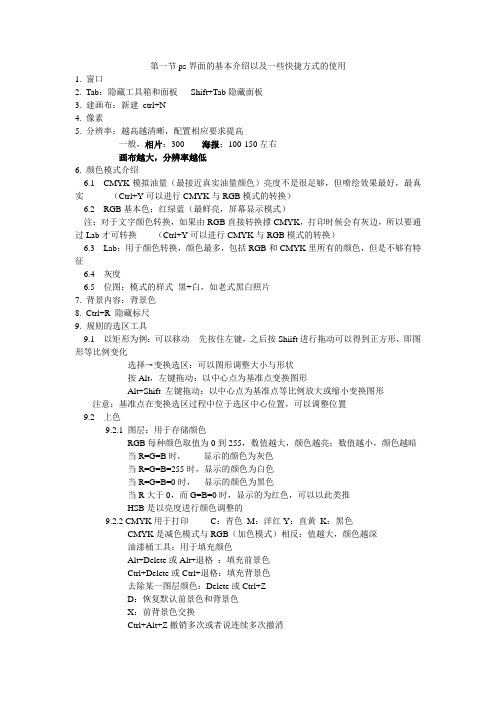
第一节ps界面的基本介绍以及一些快捷方式的使用1. 窗口2. Tab:隐藏工具箱和面板Shift+Tab隐藏面板3. 建画布:新建ctrl+N4. 像素5. 分辨率:越高越清晰,配置相应要求提高一般,相片:300 海报:100-150左右画布越大,分辨率越低6. 颜色模式介绍6.1 CMYK模拟油量(最接近真实油量颜色)亮度不是很足够,但喷绘效果最好,最真实(Ctrl+Y可以进行CMYK与RGB模式的转换)6.2 RGB基本色:红绿蓝(最鲜亮,屏幕显示模式)注:对于文字颜色转换,如果由RGB直接转换撑CMYK,打印时候会有灰边,所以要通过Lab才可转换(Ctrl+Y可以进行CMYK与RGB模式的转换)6.3 Lab:用于颜色转换,颜色最多,包括RGB和CMYK里所有的颜色,但是不够有特征6.4 灰度6.5 位图:模式的样式黑+白,如老式黑白照片7. 背景内容:背景色8. Ctrl+R 隐藏标尺9. 规则的选区工具9.1 以矩形为例:可以移动先按住左键,之后按Shiift进行拖动可以得到正方形,即图形等比例变化选择→变换选区:可以图形调整大小与形状按Alt,左键拖动:以中心点为基准点变换图形Alt+Shift 左键拖动:以中心点为基准点等比例放大或缩小变换图形注意:基准点在变换选区过程中位于选区中心位置,可以调整位置9.2 上色9.2.1 图层:用于存储颜色RGB每种颜色取值为0到255,数值越大,颜色越亮;数值越小,颜色越暗当R=G=B时,显示的颜色为灰色当R=G=B=255时,显示的颜色为白色当R=G=B=0时,显示的颜色为黑色当R大于0,而G=B=0时,显示的为红色,可以以此类推HSB是以亮度进行颜色调整的9.2.2 CMYK用于打印C:青色M:洋红Y:直黄K:黑色CMYK是减色模式与RGB(加色模式)相反:值越大,颜色越深油漆桶工具:用于填充颜色Alt+Delete或Alt+退格:填充前景色Ctrl+Delete或Ctrl+退格:填充背景色去除某一图层颜色:Delete或Ctrl+ZD:恢复默认前景色和背景色X:前背景色交换Ctrl+Alt+Z撤销多次或者说连续多次撤消取消选区:菜单项→选择→取消选择或者Ctrl+D直接选择规则选区:shift+M光标键可以对位置进行微调9.3 选择→变换选区Alt一中心点为基准点变换图形,上下左右变换,中心点可以移动,中心点就是基准点Ctrl+S:保存9.4 格式介绍:BMP:电脑自带格式,与其他更是相比更通用。
Photoshop课堂笔记
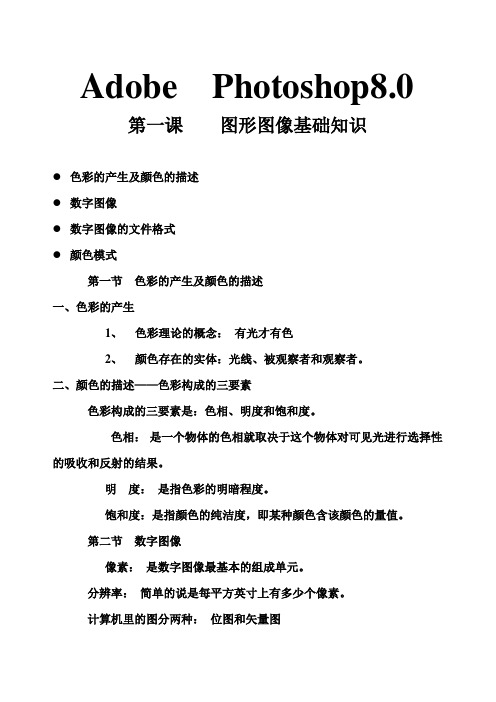
Adobe Photoshop8.0 第一课图形图像基础知识●色彩的产生及颜色的描述●数字图像●数字图像的文件格式●颜色模式第一节色彩的产生及颜色的描述一、色彩的产生1、色彩理论的概念:有光才有色2、颜色存在的实体:光线、被观察者和观察者。
二、颜色的描述——色彩构成的三要素色彩构成的三要素是:色相、明度和饱和度。
色相:是一个物体的色相就取决于这个物体对可见光进行选择性的吸收和反射的结果。
明度:是指色彩的明暗程度。
饱和度:是指颜色的纯洁度,即某种颜色含该颜色的量值。
第二节数字图像像素:是数字图像最基本的组成单元。
分辨率:简单的说是每平方英寸上有多少个像素。
计算机里的图分两种:位图和矢量图位图:又称点阵图,是由若干个像素组成的。
其优点是能够逼真的表现自然界的景物。
其缺点是受分辩率的限制。
矢量图:也称向量图,是利用数字原理将线结合成面进而来描述对象的。
其优点:不受分辨率的限制。
其缺点:颜色太鲜艳、不逼真。
第三节数字图像文件格式常用的数字文件格式有:JPEG:是一种有损的压缩格式。
主要用于图像浏览和制作网页。
GIF:也是一种压缩格式在通信行业和网页制作中应用较多。
BMP:是windows的标准文件格式,是一种无损的压缩格式。
第四节:颜色模式色彩学把颜色的描述方法称为颜色模式计算机里的常用颜色模式有八种:1、位图模式:只有黑白两种像素组成,优点是文件存储占用空间小。
2、灰度模式:是一个从0——255级的灰色度图像,是一种颜色模式转换的煤介模式。
3、RGB模式:由红、绿、蓝合成。
是显示器的最佳颜色模式。
4、CMYK模式:由青、品(洋红)、黄、黑组成。
是打印和印刷的最佳颜色模式。
5、HSB模式:是色相(H)、饱和度(S)、明亮度(B)的缩写。
6、Lab模式:是国际照明委员会公布的一种色彩模式。
7、双色调模式:用两种色调显示图像的效果。
8、索引色模式:每个像素具有8位的最大颜色容量。
索引色模式只能在灰度和RGB模式下转换。
photoshop零基础到精通笔记

基础工具一、缩放工具的基础介绍快捷键:Z放大镜的加号表示放大图片,反之缩小。
调整窗口大小以满屏显示:默认不勾选,勾选的话随着照片的大小进行自动调整窗口的大小。
必须要拖拽窗口。
操作必须点击图片进行放大缩小。
默认不勾选缩放所有窗口:多个文档的情况下,不勾选只是对单一的文档窗口图片进行进行缩放,勾选则对于多个窗口的图片进行缩放。
默认不勾选。
细微缩放:必须勾选,处理细节的东西进行缩放的功能。
实际像素(数字的百分比):对图片的实际像素进行显示,快捷键:Ctrl+1适合屏幕:以屏幕最合适的方式进行显示。
快捷键:Ctrl+0,比较实用实战:在进行编辑时如果先去找缩放工具会很麻烦,一般用ALT+鼠标滚轴进行缩放的操作。
如果在首选项的工具选项中能够勾选用滚轴缩放就不用按住ALT键了,有的是在选项中直接找到,看PS的版本。
快捷键:H作用:图片缩放到位置比较大的时候可以进行其抓手(位置的移动)的操作必须是在铺满窗口边缘以外的环境下进行抓手的操作。
实战:在运用其他的快捷键时按住空格即可进行抓手的操作。
三、后退一步、前进一步选择在编辑选项中,前进一步:快捷键:shift+Ctrl+z 后退一步:alt+Ctrl+z选择选项卡中,全选:Ctrl+A 取消选择:Ctrl+D重新选择:对已选择的目标进行重新的选择。
快捷键:shift+Ctrl+D恢复:恢复到最原始的状态,快捷键:F12四、前景色与背景色例如:用画笔画图的时候默认是前景色,如果需要用背景色转换的话点击转换箭头就可以了,快捷键时X键。
如果改成别的颜色需要回到默认的颜色,点击默认景色与背景色。
快捷键时D键。
五、新建文档、窗口快捷键:Ctrl+N像素的概念:PS软件叫位图软件,AI叫做矢量图软件,作用可以无限放大无像素,一般在做logo用的多,图片都是有一个个小方格组成。
每一个放格叫做一个像素。
宽度表示的像素的含义是新建的文档这一行有多少个像素,而高度表示这一列有多少个像素。
ps学习笔记
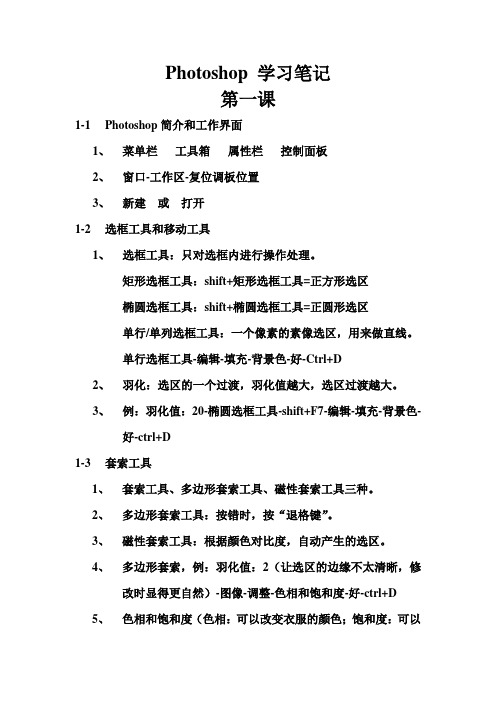
Photoshop 学习笔记第一课1-1Photoshop简介和工作界面1、菜单栏工具箱属性栏控制面板2、窗口-工作区-复位调板位置3、新建或打开1-2选框工具和移动工具1、选框工具:只对选框内进行操作处理。
矩形选框工具:shift+矩形选框工具=正方形选区椭圆选框工具:shift+椭圆选框工具=正圆形选区单行/单列选框工具:一个像素的素像选区,用来做直线。
单行选框工具-编辑-填充-背景色-好-Ctrl+D2、羽化:选区的一个过渡,羽化值越大,选区过渡越大。
3、例:羽化值:20-椭圆选框工具-shift+F7-编辑-填充-背景色-好-ctrl+D1-3套索工具1、套索工具、多边形套索工具、磁性套索工具三种。
2、多边形套索工具:按错时,按“退格键”。
3、磁性套索工具:根据颜色对比度,自动产生的选区。
4、多边形套索,例:羽化值:2(让选区的边缘不太清晰,修改时显得更自然)-图像-调整-色相和饱和度-好-ctrl+D5、色相和饱和度(色相:可以改变衣服的颜色;饱和度:可以改变色彩的鲜艳程度;明度:可以改变色彩的明暗度。
)1-4魔术棒工具1、魔术棒工具:选择颜色相近的区域。
2、例:魔棒工具-点击背景-选区相加-移动工具-ctrl+T-enter1-5裁切工具1、例:裁切工具-旋转-拖动控制点适合图片大小-enter2、例:属性栏(宽度:98像素;高度:130像素;分辨率:72)-裁切工具-enter3、查看图像:图像-图像大小-宽度98像素,高度:130像素1-6图章工具011、仿制图章工具:从图像中取样,然后将样本应用到其他图像或同一图像的其他部分(按Alt键拾取采样点)2、图案图章工具:可先自定义一个图案,然后把图案复制到图像的其他区域或其他图像上。
3、Alt键+鼠标左键单击=拾取采样点4、仿制图章工具,例:Alt拾取-涂抹5、图案图章工具,例:选框工具-编辑-定义图案-好-ctrl+D-图案图章工具-图案-涂抹1-6图章工具021、例:仿制图章工具-Alt拾取-涂抹-属性栏(可以改变笔头直径和硬度)-Alt拾取-涂抹- Alt拾取-涂抹1-7修复工具011、修复画笔工具和仿制图章工具的区别:仿制图章工具是完全复制;修复画笔工具会溶合当前颜色,修复效果更好。
photoshop_全教学笔记
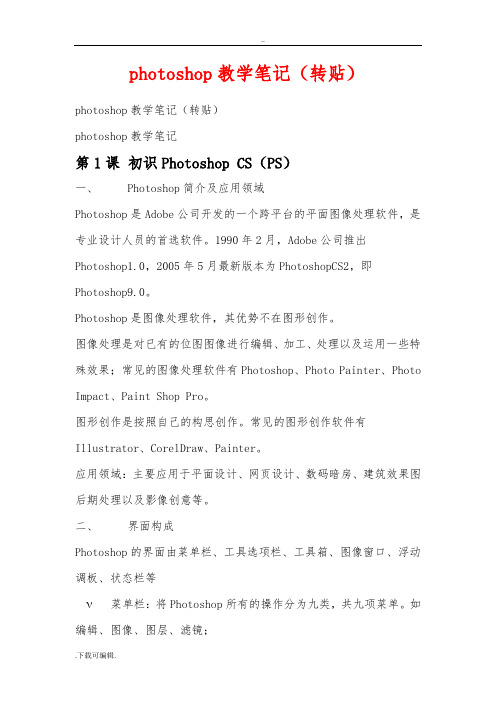
photoshop教学笔记(转贴)photoshop教学笔记(转贴)photoshop教学笔记第1课初识Photoshop CS(PS)一、Photoshop简介及应用领域Photoshop是Adobe公司开发的一个跨平台的平面图像处理软件,是专业设计人员的首选软件。
1990年2月,Adobe公司推出Photoshop1.0,2005年5月最新版本为PhotoshopCS2,即Photoshop9.0。
Photoshop是图像处理软件,其优势不在图形创作。
图像处理是对已有的位图图像进行编辑、加工、处理以及运用一些特殊效果;常见的图像处理软件有Photoshop、Photo Painter、Photo Impact、Paint Shop Pro。
图形创作是按照自己的构思创作。
常见的图形创作软件有Illustrator、CorelDraw、Painter。
应用领域:主要应用于平面设计、网页设计、数码暗房、建筑效果图后期处理以及影像创意等。
二、界面构成Photoshop的界面由菜单栏、工具选项栏、工具箱、图像窗口、浮动调板、状态栏等菜单栏:将Photoshop所有的操作分为九类,共九项菜单。
如编辑、图像、图层、滤镜;ν工具选项栏:会随着使用的工具不同,工具选项栏上的设置项也不同;ν工具箱:工具下有三角标记,即该工具下还有其它类似的命令。
当选择使用某工具,工具选项栏则列出该工具的选项;按工具上提示的快捷键使用该工具按SHIFT+工具上提示的快捷键切换使用这些工具按TAB 显示/隐藏工具箱、工具选项栏和调板按F 切换屏幕模式(标准屏幕模式、带有菜单栏的全屏模式、全屏模式)ν状态栏:包含四个部分,分别为:图像显示比例、文件大小、浮动菜单按钮及工具提示栏;浮动调板:可在窗口菜单中显示各种调板。
ν双击调板标题最小化或还原调板拖动调板标签分离和置入调板调板右边三角调板菜单复位调板位置窗口->工作区->复位调板位置存储工作区窗口->工作区->存储工作区SHIFT+TAB 显示/隐藏调板调板窗:可将常用的调板置入其中。
Photoshop 学习笔记
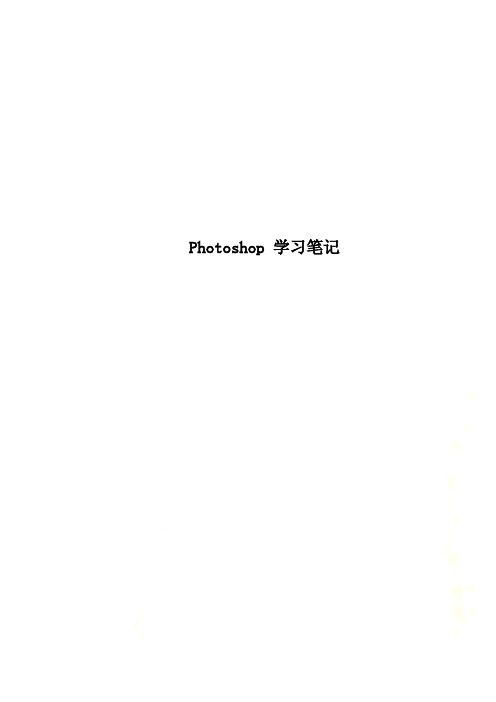
Photoshop 学习笔记Photoshop 学习笔记1、文件—置入命令可以将图形或者图形文件以智能对象的形式置入正在操作的图像文件2、在工具栏中用鼠标右击工具图标,可以复位工具参数3、编辑—菜单命令可以设置菜单的显隐关系(alt+shift+ctrl +m)4、编辑—键盘快捷键命令可以自定义快捷键5、图像—裁切命令用于纯色区或者透明区的快速裁切6、编辑—变换命令可以对图像进行变换7、Ctrl+T可以调出自由变换控制框,Ctrl+Alt+T可以在变换的同时进行复制8、要再次变换图像并复制图像Ctrl+Alt+Shift+T 9、使用编辑—再次变换命令的同时按住Alt可以在变换的同时复制图像10、编辑—内容识别比例命令可以在使用Alpha通道的情况下保持特定区域的尺寸11、图像—图像旋转命令可以改变画布方向12、PS Bridge 工具—批重命名命令可以对多个文件进行重命名输出命令可以打印照片为画廊或PDF格式13、运用矩形选择工具按住Shift 键可以制作方形选区按住Alt 可以制作以某一点出发的矩形区域按住Alt+Shift 可以制作以某一点为中心的选区圆形选择工具类似14、选择—色彩范围命令与魔棒工具类似15、选择—全部或Ctrl+A可以进行全选操作Ctrl+D 取消选区选择—重新选择可以恢复选区16、先拖动选区再按住Shift可以45°移动选区键盘上的方向键可以每一次移动一个像素按住Shift可以移动十个像素17、视图—显示—选区边缘或Ctrl+H可以控制选区显隐性18、选择—修改命令可以修饰选区(羽化,平滑选区等)19、选择—扩大选取/选取相似命令可以根据魔棒工具设定的容差值选取相应选区20、选择—变换选区命令可以调整选区21、按住Alt 键可以由曲线路径的绘制转换为直线路径的绘制22、选择一定的路径点后即可拖动此点调整23、编辑—路径变换或Ctrl+T可以调出自由变换框在框内右击即可选择相应命令(缩放,扭曲等)24、组合路径需要在选中所有绘制路径(按住Shift选取)的情况下单击{组合}命令25、选中路径后按住Alt+Shift (Alt)拖动即可复制路径26、自由变换路径时按住Alt+Shift 可以实现对称变换27、要保留先前绘制的路径需要将工作路径保存28、选区转换为路径时的容差值代表路径描点量29、选择—存储选区命令可以将选区保存为Alpha通道30、窗口—直方图命令可以查看图像颜色信息制作选区后还可以查看选区颜色信息31、减淡加深海棉工具分别对图像加亮变暗和调整饱和度海绵工具中的{自然饱和度} 按钮可以在调整饱和度的同时调整明暗度32、编辑—渐隐命令可以柔化某些调整33、阈值设定一个色阶,凡是比其亮的变为黑色,比其暗的变为黑色34、图像—调整—色调分离命令可以用少数几个基色代替全图颜色信息35、图像—调整—变化命令可以根据提供的模板粗略的调整图像36、图像—调整—自然饱和度命令可以调整与已饱和颜色相比的不饱和颜色37、图像—调整—可选颜色命令可以对颜色进行精确调整38、图像—调整—渐变映射可以将渐变用于颜色调整39、颜色动态中的颜色抖动是在前景色与背景色之间进行纯度代表饱和度40、杂色在画笔边缘越柔和时效果越明显41、湿边将在绘图时沿着画笔边缘添加前景色,从而做出水彩画的效果42、喷枪效果会引起颜色淤积43、在编辑菜单中可以自定义图案画笔等44、渐变工具中仿色按钮可以使颜色平滑过渡,避免色带的出现45、限制颜色按钮可以限制杂色渐变中出现过饱和现象46、编辑—描边/填充命令可以为选区描边路径填充图案或颜色47、仿制源工具在没有设定参数进行涂抹时按原样复制设置参数后按参数复制48、Ctrl+K—首选项—界面命令可以调节用原色显示通道49、双击Alpha通道并进行相应操作可以建立专色通道50、图像—计算命令可以对多个通道进行不同方式的混合图层面板部分51、图层锁定按钮可以控制图层透明部分或图像区域的可编辑性,以及移动图层52、填充按钮可以控制图层中非图层样式部分的不透明度53、链接按钮可以将选中的图层链接起来,以便统一操作54、图层—新建—通过拷贝的图层命令可以将选区内的图像复制到新的图层55、按住Shift 键可以使用移动工具将源图片直接拖入目标文件56、按住Shift键和Ctrl键选择多个图层会有不同的效果57、图层—排列命令可以调整图层顺序58、在显隐控制按钮处单击右键即可调出图层颜色分配菜单59、按住Ctrl键单击图层缩览图即可调出图层选区60、Shift+Ctrl+C或者编辑—合并拷贝命令可以复制选区内所有图层的内容61、锁定按钮右边的四个图标分别代表:锁定透明像素,锁定图像像素,锁定图像位置,全部锁定62、利用图层属性命令可以更改图层名称及颜色63、图层—对齐/分布命令可以对多个图层的整齐性进行调整64、Ctrl+Alt+E 可以盖印图层,其意义在于盖印中保留了原始图层(Ctrl+Alt+Shift +E盖印所有图层)65、图层—新建—组可以建立图层组选中多个图层后按Ctrl+G或者图层—新建—从图层建立组命令可以建立自定义组选择多个图层执行图层—图层编组命令可以从图层建立组66、由下向上拖动多个图层出组可以保持其顺序67、图层—创建剪贴蒙版或Alt+Ctrl+G或按住Alt键单击基底图层与内容图层之间可以创建剪贴蒙版68、图层—图层蒙版或(不)按住Alt单击蒙版创建按钮可以建立全黑或全白的图层蒙版69、调整蒙版透明度在蒙版面板中进行70、添加矢量蒙版应该在蒙版面板中单击钢笔头71、区分编辑—描边(用于选区)与图层样式中的描边(用于图层)命令72、图层—图层样式—拷贝图层样式/粘贴图层样式可以将已有样式用于新的图层73、按住Alt键可以直接将Fx拖到目标图层74、图层—更改图层内容命令可以实现形状图层、填充图层和调整图层之间的转换75、将内部效果混合成组命令只能对修改图像不透明像素的图层样式起作用(内发光、光泽等)76、基底图层的混合模式决定了内容图层与下层图层的混合模式如果要改变之,可以选择[将剪贴图层混合成组]77、图层样式一般只适用于不透明像素区,取消[透明形状图层]可以使效果运用到整个画布78、图层蒙版对图层所使用的样式有影响,可以选择[图层蒙版隐藏效果]屏蔽之79、[混合颜色带]需要重新学习。
Photoshop学习笔记
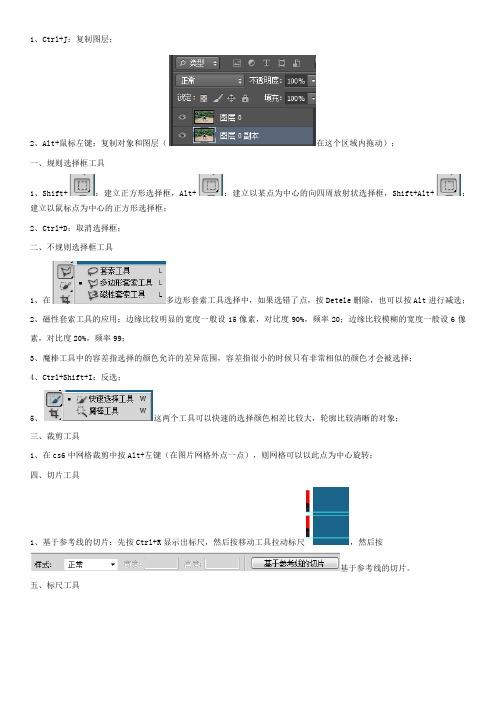
1、Ctrl+J:复制图层;2、Alt+鼠标左键:复制对象和图层(在这个区域内拖动);一、规则选择框工具1、Shift+:建立正方形选择框,Alt+:建立以某点为中心的向四周放射状选择框,Shift+Alt+:建立以鼠标点为中心的正方形选择框;2、Ctrl+D:取消选择框;二、不规则选择框工具1、在多边形套索工具选择中,如果选错了点,按Detele删除,也可以按Alt进行减选;2、磁性套索工具的应用:边缘比较明显的宽度一般设15像素,对比度90%,频率20;边缘比较模糊的宽度一般设6像素,对比度20%,频率99;3、魔棒工具中的容差指选择的颜色允许的差异范围,容差指很小的时候只有非常相似的颜色才会被选择;4、Ctrl+Shift+I:反选;5、这两个工具可以快速的选择颜色相差比较大,轮廓比较清晰的对象;三、裁剪工具1、在cs6中网格裁剪中按Alt+左键(在图片网格外点一点),则网格可以以此点为中心旋转;四、切片工具1、基于参考线的切片:先按Ctrl+R显示出标尺,然后按移动工具拉动标尺,然后按基于参考线的切片。
五、标尺工具1、画好第一根标尺后,按住Alt+左键可以测量角度;六、修复工具1、污点修复画笔工具一般用于人脸痣和皮肤的修复。
2、修复画笔工具按住Alt进行取样,相当于是复制功能;3、修补工具在目标状态下相当于是复制功能;4、红眼工具参数一般设置为七、画笔工具1、在颜色替换工具中,按住Alt+左键,进行颜色的取样;2、在混合器画笔工具中,按住Alt+左键进行这个位置颜色的提取;3、在中混合值为100%的时候完全从画面提取颜色,0%的时候从颜料缸中提取颜色,两者之中的值就是混合。
潮湿值越大,拖出的颜色痕迹就越长。
载入值表示毛笔中颜色的含有量(毛笔颜料的多少),值越大表示颜料越多,画出的线条就越长,越少表示画出的线条越短。
流量表示画笔笔头颜料的流出速度。
八、图章工具1、仿制图章工具就是一个简化了的修复画笔工具,在仿制之后不进行融合操作的时候可以使用仿制图章工具。
Photoshop笔记(全)
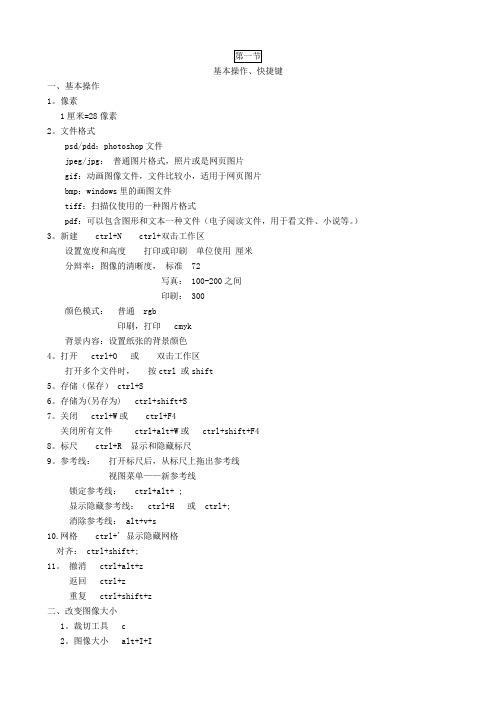
基本操作、快捷键一、基本操作1。
像素1厘米=28像素2。
文件格式psd/pdd:photoshop文件jpeg/jpg:普通图片格式,照片或是网页图片gif:动画图像文件,文件比较小,适用于网页图片bmp:windows里的画图文件tiff:扫描仪使用的一种图片格式pdf:可以包含图形和文本一种文件(电子阅读文件,用于看文件、小说等。
)3。
新建 ctrl+N ctrl+双击工作区设置宽度和高度打印或印刷单位使用厘米分辩率:图像的清晰度,标准 72写真: 100-200之间印刷: 300颜色模式:普通 rgb印刷,打印 cmyk背景内容:设置纸张的背景颜色4。
打开 ctrl+O 或双击工作区打开多个文件时,按ctrl 或shift5。
存储(保存) ctrl+S6。
存储为(另存为) ctrl+shift+S7。
关闭 ctrl+W或 ctrl+F4关闭所有文件 ctrl+alt+W或 ctrl+shift+F48。
标尺 ctrl+R 显示和隐藏标尺9。
参考线:打开标尺后,从标尺上拖出参考线视图菜单——新参考线锁定参考线: ctrl+alt+ ;显示隐藏参考线: ctrl+H 或 ctrl+;消除参考线: alt+v+s10.网格 ctrl+' 显示隐藏网格对齐: ctrl+shift+;11。
撤消 ctrl+alt+z返回 ctrl+z重复 ctrl+shift+z二、改变图像大小1。
裁切工具 c2。
图像大小 alt+I+I3。
画布大小: 像裁切一样,把图像加一空白的位置或,裁切一部分内容alt+I+S图层、选区一、图层用来管理纸张的工具每一个图层都是一个透明的纸张背景是一个被锁定的白纸锁定:不能移动背景的物体,在修改图形时不方便,背景上只填充颜色或图案,如果需要的话也可以把背景删除1。
新建图层 ctrl+shift+N2。
删除图层(1)拖动图层到垃圾桶(2)图层上右键——删除图层 alt+L+L+L3。
- 1、下载文档前请自行甄别文档内容的完整性,平台不提供额外的编辑、内容补充、找答案等附加服务。
- 2、"仅部分预览"的文档,不可在线预览部分如存在完整性等问题,可反馈申请退款(可完整预览的文档不适用该条件!)。
- 3、如文档侵犯您的权益,请联系客服反馈,我们会尽快为您处理(人工客服工作时间:9:00-18:30)。
第一课主要内容:Photoshop工作界面、新建画布对话框、文件的管理、矩形选框工具组、图层使用。
相关应用的实例:简易八卦图禁烟标志交通标志快捷键介绍:Ctrl+N(新建) Ctrl+O(打开) Ctrl+Atl+O( 打开为) Ctrl+S( 存储) Ctrl+Atl+S(存储为) Atl+Delete或Atl+BackSpace(填充前景色)Ctrl+Delete或Ctrl+BackSpace(填充背景色)一、Photoshop7.0的性质与功能Photoshop7.0是当前最流行的图像处理类软件功能:图形绘制、图像处理排版二、工作界面:标题栏、菜单栏、工具选项栏或工具属性栏、工具箱、浮动面板、状态栏三画布内容 :文件→新建(画布Photoshop文档的名称)新建画布对话框。
1.名称:画布名称。
2.图像大小:图像所存储占有空间。
3.预设:画布大小一些预置设定。
自定义:用户自已设定画布大小。
4.高度:画布垂直方向上的大小。
宽度:画布水平方向上的大小。
5.分辨率包括以下几点:图像分辨率:是指每单位长度显示像素点个数的多少(点阵图与矢量图)。
显示器分辨率:是指单位长度在显示器上能显示像素点个数的多少。
打印机分辨率:指每英寸长度内能喷射墨点个数的多少。
6.模式:色彩的显示方式或颜色的表达方式。
(1)(RGB模式:R红、G绿、B蓝,色光三原色用以屏幕显视(2)CMYK模式:C青、M洋红、Y黄、K黑色、四色油墨用以打印输出(3)灰度黑——白(256度灰阶)7.画布内容白色背景色:工具箱中背景色透明:画布没有像素,默认用灰白的相间的方格表示透明,可以另设(编辑→预设→显示)三文件菜单1.新建2.打开3.打开为Atl+Ctrl+O用户以指定格式打开文件4.最近打开文件,列出最近打开过的十个文档。
5.关闭 Ctrl+W6.存储Ctrl+S7.存储为Ctrl+Atl+S8.存储为Wed所用格式9.恢复:将修改恢复到上一次保存效果,使图像可以重新修改。
10.置入:指其他应用软件的图像如 PDE AI EPS 等格式置入Photoshop.11.导入:导入PDF图像章注释、WIV支持12.输出:Photoshop路径转换成Adobe Illustrator软件文件格式。
13.工作流程管理:编辑管理 Photoshop动作命令。
14.文件信息:当前图像中加入工作者信息及相关图像文件的相关信息。
15.打印选顶(打印位置、打印缩放)。
16.页面设置:打印机、纸张、进纸方式。
17.跳转到→Adobe ImageReady7.五.矩形选框工具组类型:1矩形选框、2椭圆选框、3单行、4单列功能:主要用于建立选区、对选框部分进行编辑操作或选取当前层对象。
属性:(1)选区运算按钮(2)消除锯齿(矩形选框下不可用)用于选框边缘平滑处理。
羽化:对选区边缘柔化处理。
(3)模式:选区创建方式: 正常:随意画大小, 约束长宽比, 固定大小第二课时编辑菜单与套索魔棒工具主要内容:返回到历史记录的命令、填充命令、描边命令、定义图案、套索工具组、魔棒工具相关应用实例:贺卡设计一.编辑菜单1.还原:只能向后撤消一步(Ctrl+Z)。
2.向前:只在“返回”命令使用以后才有效(Ctrl+Shift+Z)。
3.返回:默认情况下能撤消二十步(Atl+Ctrl+Z )。
4.消褪:消褪最近一步操作。
5.剪切(Ctrl+X)。
6.拷贝:(Ctrl+C)只复制当前层选区的内容。
7.合并拷贝:(Ctrl+Shift+V)拷贝所有图层内容。
8.粘贴( Ctrl+V)创建新图层并将内容粘贴。
9.清除:清除选取区内的内容。
10.粘贴入(Ctrl+ShiftV):将前贴板中内容粘贴入当前层的选区内。
11.填充:内容:前景色、背景色、图案(可以自己定义图案)历史记录、黑色、50%灰色、白色不透明度(填充像素的不透明度)保留透明区域:对图层中透明区不进行填充。
12.描边:宽度:指描边的粗细值。
颜色:指描边色彩。
位置:描边沿着选区虚线的位置:居内、居外、居中不透明度保留透明区域13.自由变换(Ctrl+T)14.变换:缩放(Alt+Shift等比例缩放)、旋转、斜切(Alt+Shift左右同时变化)、扭曲、透视、旋转180、旋转900顺时针、旋转900逆时针、水平翻转、垂直翻转15.定义画笔(路径状态下不能定义画笔、羽化状态下不能定义画笔)16.定义图案(矩形选框框选图案、选取图案→隐藏背景)17.自定义形状:针对钢笔与自由钢笔勾出的形状18.清理(用于释放内存空间)a:还原b:剪贴板c:历史记录d:全部19.颜色设置20.预设管理器:对画笔颜色样式、图层样式、渐变填充、图案、用户定义的形状等形状样式进行统一的管理。
21.预设包括:常规Ctrl+K(历史记录还原状态20步)、文件处理、显示与光标、透明区与色域、单位与标尺、参考线网格和切片、增效工具与暂存盘、内存与图像高速缓存二.套锁工具:选取任意形状的区域(L)1.自由套索:通过拖动鼠标在图像中构成任意形状的封闭曲线形成选区。
2.多边形套索:通过单击和拖动鼠标在图像中构成不规则的多边形选区。
3.磁性套索:能自动检测到色彩的边缘构成选区属性包括:(1)宽度:工具检索的距离范围。
值越大检索颜色越不精确。
(2)边对比度:对色彩边缘的敏感程度,值大越大检索的颜色就越精确。
(3)频率:生成固定点的多少。
三.魔棒工具(W)1.选取图像中颜色相似的区域属性包括:(1)容差:控制选定颜色的范围。
值越大颜色区域就越广。
(2)连续的:指的图像中没有被分隔的颜色块。
(3)作用于所有图层:使所有图层中颜色相似的进入选区范围。
(注意:第二课时过多。
可以转给第三课时或者在第三课时安排上两课时的总体回顾)第三课时、编辑选区(选择菜单)主要内容:选区的基本操作、选区的修改与变形、选区存储与载入、色彩范围命令实例:灯光下人合成、图像合成中的下雪效果一.选区的操作全选:Ctr+A取消选择:Ctrl+D重新选择:Shift+Ctrl+D反选:Ctrl+Shift+I扩大选取:可以将当前的选择区域在图像上延伸,将与当前选区内像素相连且颜色相近的像素都扩充到选择区域中。
选取相似:也可以将当前的选择区域在图像上延伸,将图像中所有选区内颜色相近像素都扩充到选择区域中。
二.选择区域的移动和隐藏1.移动:(1)选框工具下光标移至于选区内,按下鼠标左键拖移。
(2)方向键2.隐藏:视图/显示/选区边缘三.选区的羽化,使选择区域的边缘变得平滑,产生柔和的效果。
四.选择区域的修改和变形修改:(1)扩边:通过设置“边界选区”对话框的扩边宽度值可使当前选择区域进行向外的扩展形成一个选择范围。
(2)平滑:通过设置“平滑选区”对话框中的取样半径值可以将当前选择区域进行平滑处理。
(3)扩展:可以将当前选择区域扩展放大。
(4)收缩:可以将当前选择的区域缩小。
五.选择区域的保存和载入1.保存选区:(1)文档:当前文件名称。
(2)通道:选取保存选择区域的通道,第一次存储选区只能选择新建。
(3)名称:设置保存区域在通道中的名称。
(4)操作:(如果已经保存选区于通道中,再次保存选区)替换通道:用新建的通道来替换原来的通道。
添加到通道:在原来的通道中加入该选区,让两个选区相加。
从通道减去:在原有的通道中减去该选区,使两个选区相减。
与通道交叉:将新建通道的选区与原通道的选区交叉部分定义为新的通道。
2.载入选区:新选区:用载入的选区替换图像中的选区。
添加到选区:将载入的选区与图像的选区相加。
从选区中减去:从图像中的选区减去载入的选区。
与选区交叉:从图像中的选区和载入选区相交部分定义为新选区。
六.利用色彩范围选取图像:根据图像的色彩值进行选择可以在一个已有选区的范围再创建选区1.选择(1)取样:A第一吸管:单击为每一次取样标准建立新选区。
B第二吸管:单击可以连续取样可以在原有选区再建立选区。
C第三吸管:减去多选的取样选区。
容差:调整可选择的范围。
(2)红、黄、绿、青蓝、洋红(3)高光、中间调、暗调(4)溢色2.范围:以256灰阶表示选中与非选中,白色表示选中,黑色表示非选中,中间各调表示部分的被选中。
图像:原图中显示预览。
3.选区预览:灰度:原图像变成灰阶预览图。
白色表示选中。
黑色杂边:原图中黑色表示没有选中区域,选中用原图显视。
白色杂边:白色表示没有选中的区域,选中区域用原图表示。
快速蒙版:原图中没有选中的区域用内定的快速蒙版颜色(50%红色)显示,选中的,区域用原图显示。
第四课时、工具箱中的移动、裁剪、切片工具重点:移动工具的使用,裁剪工具的使用相关的应用实例:“火焰字”与“水晶字”的制作。
一:移动工具(V):移动或选择图层内的图像属性:自动选择图层:可以鼠标点击的位置自动选择相应的图层。
显示定界框:勾选以后可以自动变换图层上的图像。
作用:移动图层图像、选择图层、移动复制图层图像、自由变换图层图像二.裁剪工具:(C):选择并删除图像的一部分以突出主体或强化保留部分。
1.工作步骤:裁剪工具→选择裁剪区域→点击右键/裁剪或按 Enter键或图像菜单“裁切”(按Esc键取消)。
2.裁剪工具的属性栏(1)按下工具时(保留部分):宽度、高度、分辨率:指的保留部分的大小与分辨率。
前面的图像:使用裁剪前图像的大小与分辨率。
清除:可以将宽度、高度、分辨率中的参数全部清除。
(2)画出裁剪区域属性栏(剪切掉的)。
裁剪的区域:删除:是将裁切的框外区域或删掉。
隐藏:是将裁判剪框外区域隐藏在画布的外移动时还可以看到被隐藏的部分。
遮蔽裁切的区域:勾选后剪掉的图形将会被后边的显示的颜色遮蔽。
颜色:设置被遮蔽区域的颜色。
不透明度:被遮蔽的区域的不透明度,色彩的不透度。
透视:不勾选此项时,中可以对裁剪框进行缩放或旋转变形操作,勾选可以对裁剪框进行曲扭曲变形的操作。
取消对图像裁切、确定对图像的裁切3.图像/修整、裁剪掉图像中多余的背景三.切片工具组(K)切割图片节省网页打开时间1.类型:切片工具:切割图片切片选择工具:编辑切片2.切片创建样式:创建切片的方式有正常、约束长宽比、固定大小辅助线切片:单击后可以按当前参考线形态对图像进行切片。
3.切片选取工具(1)左→右:a置为顶层,将当前的分切片移至所有切片最项层b:前移一层c:后移一层d:移为底层(2)切片选项a 切片类型包括图像:当前切片在网页中显示为图像无图像:不显示切片图像,只显示下面文本窗口中输入的内容。
b 名称:显示当前图像切片的名称。
cURL:设置在网页中单击当切片柯链接的网络地址。
d目标:设置在网页中单击当前切片是否在新窗口中打开。
e信息文本:设置当鼠标移动到当前切片上时网络浏览器下方信息行显示内容。
f“Alt ”标记:设置当前鼠标移动到当前切片上时弹出的提示信息。
